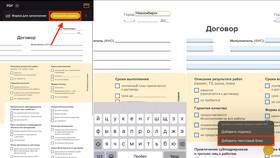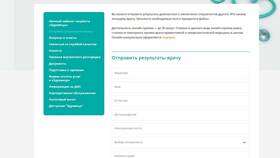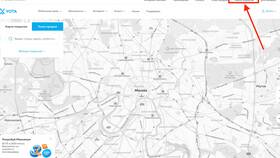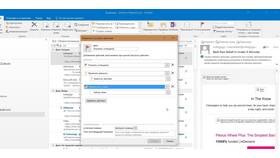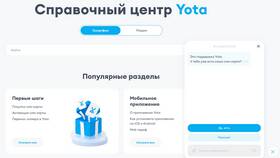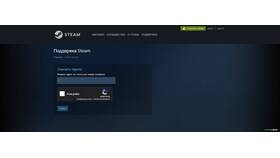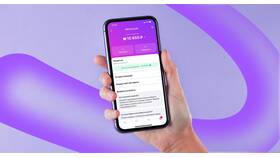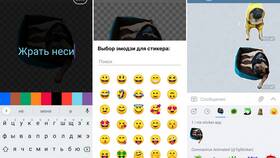Для конфиденциальных PDF документов используйте защищенные каналы связи, устанавливайте пароли на файлы и ограничивайте доступ по времени в облачных хранилищах. Удаляйте отправленные файлы из истории переписки при необходимости.
Содержание
Основные способы отправки PDF документов
Через электронную почту
- Откройте почтовое приложение на телефоне
- Создайте новое письмо
- Нажмите на значок скрепки или "Прикрепить файл"
- Выберите "Файлы" или "Документы"
- Найдите и выделите нужный PDF файл
- Дождитесь завершения загрузки
- Отправьте письмо получателю
Использование мессенджеров
- Откройте диалог с получателем в мессенджере
- Нажмите на значок скрепки или плюса
- Выберите "Документ" или "Файл"
- Перейдите в папку с PDF файлом
- Выберите документ для отправки
- Подтвердите отправку
Сравнение методов отправки
| Метод | Макс. размер | Особенности |
| Электронная почта | 25-50 МБ | Официальный способ, подходит для деловой переписки |
| 100 МБ | Быстрая отправка, но сжатие файлов | |
| Telegram | 2 ГБ | Без сжатия, высокая скорость |
| Облачные хранилища | Зависит от сервиса | Ссылка вместо вложения, подходит для больших файлов |
Дополнительные способы передачи PDF
Через облачные сервисы
- Загрузите PDF в Google Диск, Яндекс.Диск или Dropbox
- Нажмите "Поделиться" для выбранного файла
- Выберите способ отправки (ссылка, email)
- Настройте права доступа при необходимости
- Отправьте получателю ссылку на файл
Использование файловых менеджеров
- Откройте файловый менеджер на телефоне
- Найдите нужный PDF документ
- Нажмите и удерживайте файл для вызова меню
- Выберите "Поделиться"
- Укажите способ отправки
- Выберите приложение для передачи
Подготовка PDF к отправке
- Проверьте размер файла в свойствах
- При необходимости сожмите PDF через специальные приложения
- Убедитесь, что файл не защищен паролем
- Переименуйте файл для удобства получателя